最近はパソコンのモニター価格も下がってきたので、マルチディスプレイにしている人も多いのではないでしょうか?
そうなるとかっこいい壁紙を設定したくなりますよね。
でも特になにも設定しない場合、すべての画面で同じ壁紙が表示されてしまいます。
せっかくマルチディスプレイにしたんだから、それぞれ別の壁紙を表示させたいものです。
実はWindows10Creators Updateから簡単に別々の壁紙を設定できるようになりました。ただし、やり方が分かりづらいので、今回はその方法をご紹介します。
別々の壁紙を設定する方法
1.デスクトップのなにもないところで右クリックし「個人用設定」をクリック。
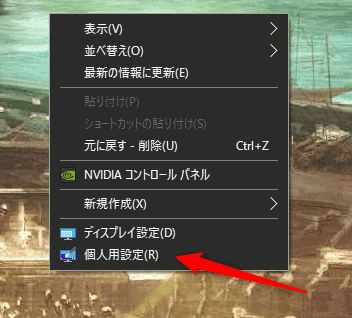
2.「背景」のところにある「画像を選んでください」で新たに画像を追加するには「参照」から画像を追加してください。もし3画面の場合は3枚追加します。
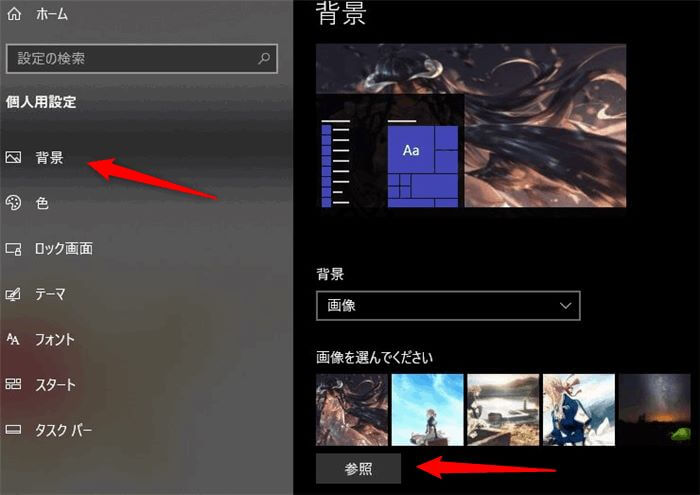
3.追加した画像のサムネイルを右クリックしてください。
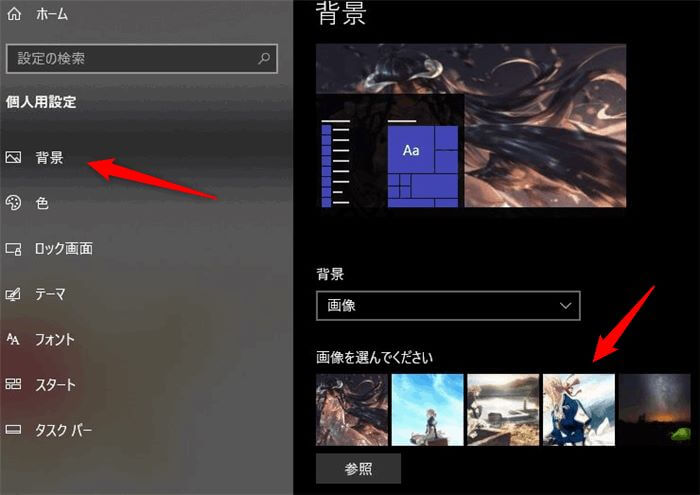
4.「すべてのモニターに設定」「モニター1に設定」「モニター2に設定」「モニター3に設定」と出てきますので、設定したいモニターを選ぶだけです。
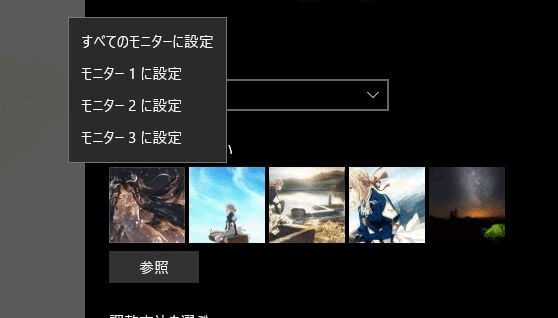
実際に設定してみました。私の環境はトリプルディスプレイですが、それぞれ別の画像が設定されています。

Wallpaper Engineを使う
ゲーム配信でお馴染みのSteamで「Wallpaper Engine」という動く壁紙が設定できるツールが販売されています。
マルチディスプレイにも対応していて、それぞれのモニターに動く壁紙が設定できます。
動く壁紙とは、手っ取り早く言えば動画を壁紙として設定できちゃうものです。自分が持っている動画を設定することもできますし、すでにSteamに登録されている動画を設定することもできます。
私も購入して以前は使用していたのですが、なぜか最近GPU使用率が跳ね上がり、負荷がかかりすぎたのでやめました。
ただ、通常はそれほどグラボの能力が高くなくても動くものなので、なぜこんな事になったのかはよくわかっていません。
ほかではこういう現象聞きませんし。。。私の環境の問題なのかな??
Wallpaper Engineを導入すると、かなりオシャレなデスクトップ環境を構築できますので、興味ある人は検討してみてください。お値段は398円です。
まとめ
今回は「Windowsのマルチディスプレイで別々の壁紙を表示する方法!デュアルディスプレイ」をご紹介しました。
設定の仕方が分かりづらいので、別々に設定できるのを知らない人もいたのではないでしょうか?

